WSL の MySQL に A5:SQL Mk-2 から接続する
何に使うかは聞かないで欲しい個人メモ
Ubuntu のセットアップ
-
WSL をインストール
PowerShell を起動して次のコマンドを実行するEnable-WindowsOptionalFeature -Online -FeatureName Microsoft-Windows-Subsystem-Linux ``` -
WSL に Ubuntu をインストール
Microsoft Store から「Linux」で検索して、Ubuntu をインストール
※今回は Ubuntu 18.04 LTS を入れた
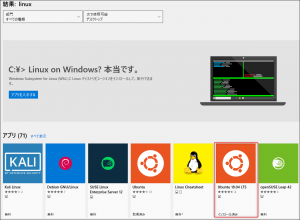
-
Ubuntu の起動
Windows メニューから Ubuntu を実行する
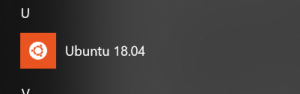
※もしここで「0x8007019e」というエラーが出るようなら、WSL のインストールを行う -
Ubuntu のセットアップ
Ubuntu 起動中に root ユーザーのパスワード登録を求められるので登録する
MySQL のセットアップ
-
MySQL のインストール
$ sudo apt install mysql-server mysql-client -
MySQL の起動
$ sudo service mysql start -
MySQL へ接続
$ sudo mysql -u root -
データベースの作成
ここではデータベース名 misono を、4 バイト対応 UTF-8 で作成mysql> CREATE DATABASE misono DEFAULT CHARACTER SET utf8mb4;Query -
外部接続ユーザーを作成
全ての権限を持ち、どこからでもアクセス可のユーザー「hoge」を作成するmysql> GRANT ALL PRIVILEGES ON *.* TO hoge@"%" IDENTIFIED BY 'hoge' WITH GRANT OPTION;
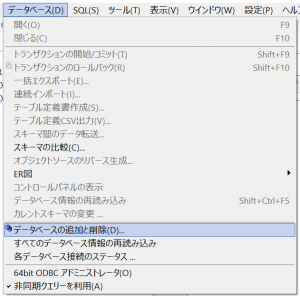
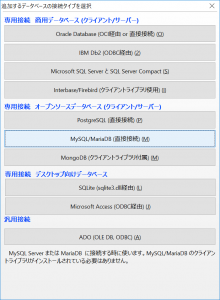
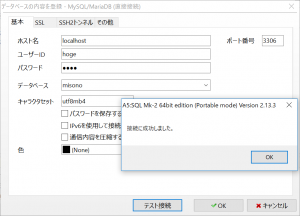

ディスカッション
コメント一覧
まだ、コメントがありません